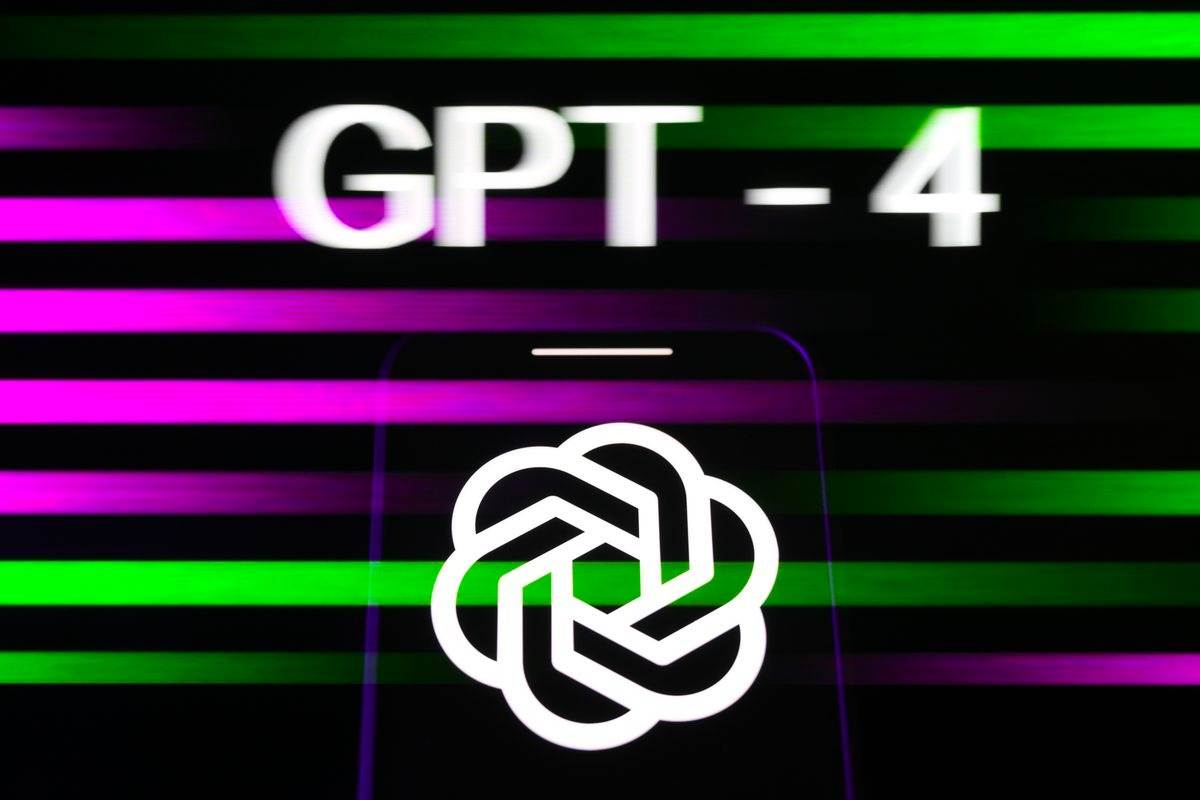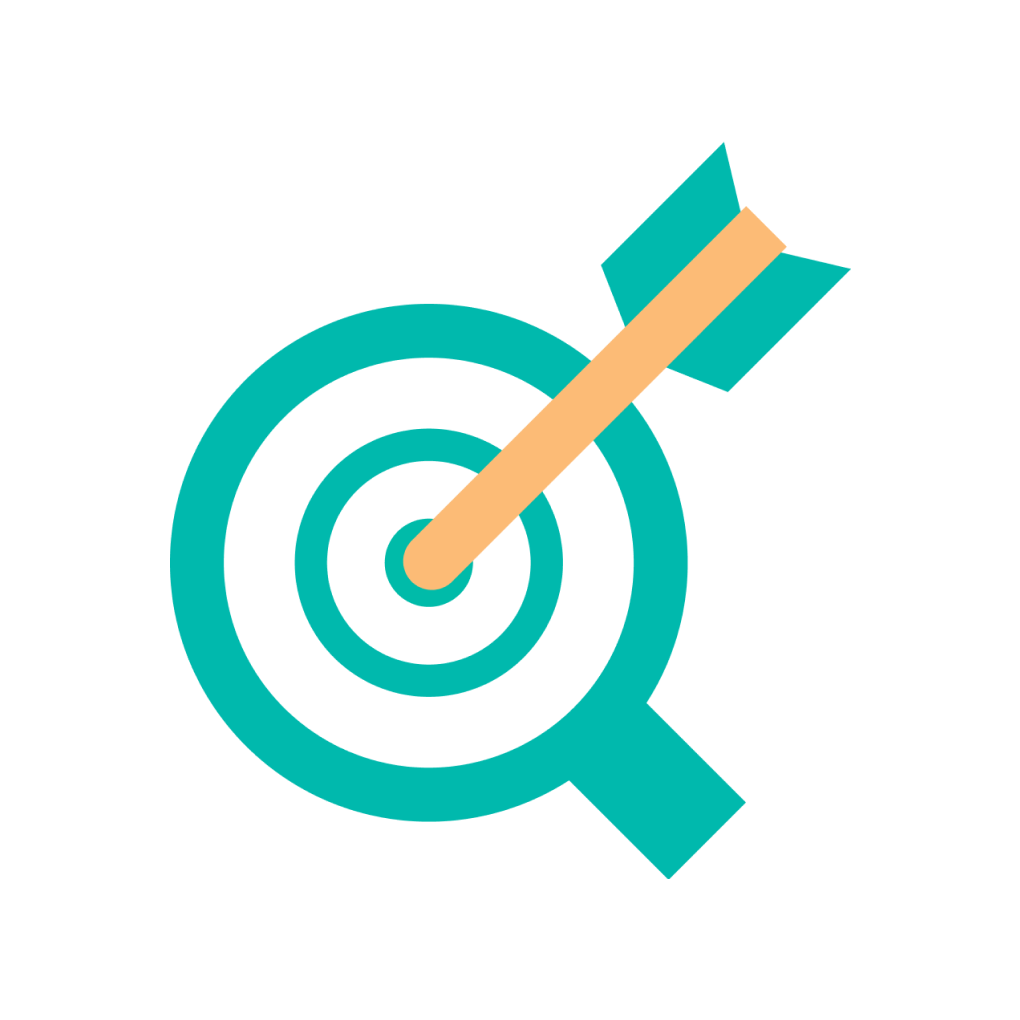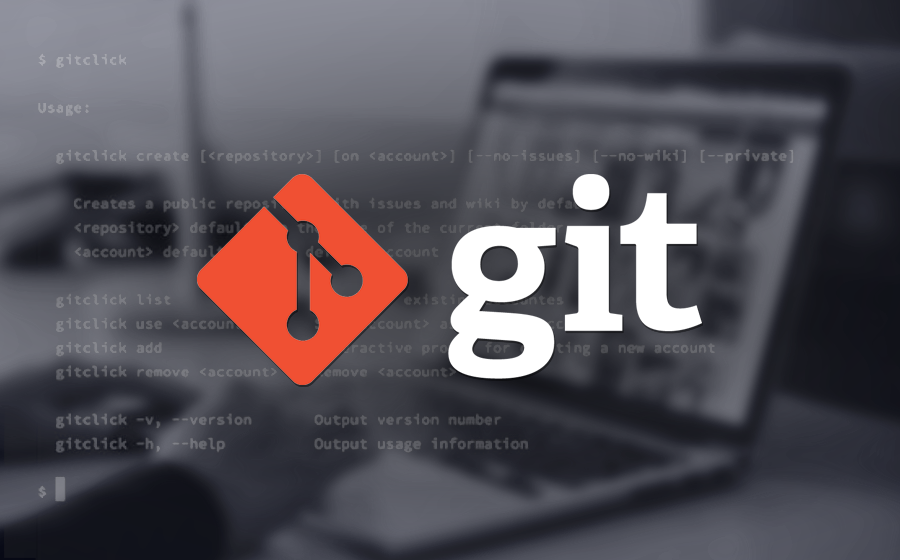Hướng dẫn chi tiết đơn giản nhất. Giúp bạn dễ dàng sử dụng điện thoại của mình để điều khiển tivi.
Lợi ích của kết nối điện thoại Samsung với tivi TCL
Kết nối điện thoại Samsung với tivi TCL mang lại nhiều lợi ích mà bạn có thể áp dụng, cụ thể:
– Giải trí ngay trên màn hình lớn tivi cực hấp dẫn so với màn hình nhỏ từ điện thoại. Các hình thức giải trí bao gồm: nghe nhạc, xem phim, chơi game, đọc truyện…
– Chia sẻ nội dung đang xem trên điện thoại cho mọi người cùng thưởng thức.-
Kết nối nhanh chóng, tiện lợi từ điện thoại
Cách kết nối điện thoại Samsung với tivi TCL
Ứng dụng TCL nScreen
TCL nScreen là ứng dụng tương tác đa màn hình có chứa “Chia sẻ phương tiện”, “Điều khiển từ xa” và các ứng dụng khác. Thông qua ứng dụng, bạn có thể chia sẻ video, nhạc, hình ảnh trên điện thoại thông minh với TV cho gia đình, bạn bè. Bạn có thể sử dụng điện thoại thông minh như một thiết bị điều khiển từ xa để điều khiển TV bằng ứng dụng Điều khiển từ xa.
Cách kết nối điện thoại Samsung với rất đơn giản. Bạn có thể làm theo các bước sau:
Bước 1. Vào ch play và gõ trên thanh tìm kiếm “nScreen” và tải ứng dụng.
Bước 2. Mở ứng dụng nScreen để kết nối với tivi TCL. Lưu ý, ứng dụng phải có kết nối internet sẵn sàng. Trong ứng dụng, bạn có thể tùy chỉnh yêu thích theo chức năng khác nhau:
– Media Sharing: chia sẻ các tập tin từ Samsung smartphone của bạn. Tất cả các file trên điện thoại của bạn ở dạng tệp tin âm thanh, hình ảnh, video đều có thể kết nối và phát trực tiếp trên tivi TCL.
– Remote Control: Điều khiển tivi TCL không cần remote cầm tay. Với ứng dụng Android miễn phí này, bạn có thể điều khiển âm lượng, lựa chọn kênh, tắt tiếng và các chức năng màu của TCL, giống hệt các nút được tìm thấy trên điều khiển từ xa thông thường.
– Setting: Cài đặt tùy chỉnh kết nối
Ứng dụng T-cast
T-cast là ứng dụng do TCL phát triển và có cách thức hoạt động tương tự như TCL nScreen. Ứng dụng T-cast thay thế cho remote vật lý thông thường và ứng đụng được trên cả và TV OS. Bạn có thể di chuyển bằng chạm, lướt trên màn hình cảm ứng điện thoại thay vì bấm nút. Vì vậy, cách kết nối điện thoại Samsung với tivi TCL rất đơn giản chỉ bằng thao tác nhanh chóng.
Bước 1. Vào ch play và tải ứng dụng T-cast về điện thoại
Bước 2. Mở ứng dụng T-cast bằng cách vuốt nhẹ màn hình để vào ứng dụng
Bước 3. Chọn biểu tượng hình tivi góc trái trên cùng màn hình điện thoại.
Cách vào trình duyệt web trên tivi TCL và xóa lịch sử trình duyệt được làm như thế nào? Chỉ vài thao tác đơn giản, bạn có thể thực hiện ngay trên chính tivi TCL của gia đình. Tìm hiểu ngay.
Bước 4. Ứng dụng sẽ tự động kết nối tivi TCL nếu như xung quanh chỉ có 1 chiếc. Nếu có nhiều chiếc, ứng dụng sẽ hỏi bạn muốn kết nối tivi nào để thực hiện kết nối.
Bước 5. Nhấn vào biểu tượng micro màu đỏ giữa màn hình điện thoại để mở giao diện điều khiển tivi TCL
Bước 6. Sử dụng các tính năng điều khiển. Có 3 dạng
– Điều khiển bằng nút bấm (giống như remote vật lý)
– Điều khiển bằng cảm ứng (chạm hoặc rê tay nhẹ sử dụng như điện thoại thông thường)
– Điều khiển con chuột (tivi xuất hiện biểu tượng con trỏ chuột như máy tính)
Bước 7. Kết nối và chia sẻ các file từ điện thoại lên tivi TCL qua ứng dụng bao gồm: photo, video, phim…
Dùng cáp MHL kết nối với cổng HDMI trên tivi TCL
Cáp MHL là cổng kết nối chuẩn từ smartphone lên tivi. Hầu như, cổng MHL này đều là môi trường trung gian nối tiếp giữa điện thoại với cổng HDMI trên tivi TCL. Người dùng sẽ có hình ảnh, âm thanh rõ nét và thoải mái hơn trên tivi.
Để có thể kết nối, bạn cần có:
– Điện thoại Samsung có lỗ cắm vừa vặn cổng MHL
– Cáp MHL
– Tivi TCL có cổng HDMI
Các bước thực hiện kết nối:
Bước 1. Cắm 1 đầu nhỏ của cáp MHL khớp với cổng sạc điện thoại
Bước 2. Cắm 1 đầu còn lại của cáp MHL vào cổng HDMI trên tivi TCL. Sau đó nối tiếp đầu USB vào cổng USB của tivi TCL.
Bước 3. Dùng điều khiển tivi TCL bấm vào nút “source” và chọn đầu tín hiệu đầu tiên MHL trên danh sách hiển thị.
Như vậy, những nội dung trên điện thoại của bạn đã hiển thị lên màn hình tivi TCL. Bạn chỉ cần thao tác trên điện thoại, các thông tin sẽ được chiếu rộng trên màn hình tivi rất thuận tiện.
Kết nối DLNA
DLNA là giải pháp chia sẻ nội mạng cho phép truyền hình ảnh chất lượng cao giữa điện thoại android nói chung và Samsung nói riêng lên tivi TCL. Để kết nối thành công, bạn cần có các thiết bị hỗ trợ DLNA cùng một mạng internet nội bộ.
Bước 1. Kiểm tra điện thoại và tivi có kết nối chung cùng một mạng internet. Nếu chưa, hãy kết nối ngay để sang bước tiếp theo.
Bước 2. Trên điện thoại Samsung, mở hình ảnh của bạn cần chiếu lên màn hình tivi. Trong đó sẽ xuất hiện biểu tượng 3 dấu chấm chia sẻ. Nhấp vào và chọn “chia sẻ với smart view”.
Bước 3. Nếu chỉ có 1 tivi TCL thì bạn nhấp vào để kết nối. Nếu có nhiều tivi TCL xung quanh, hãy lựa chọn tivi mà bạn muốn kết nối.
Với 4 cách kết nối điện thoại Samsung với tivi TCL trên đây, bạn đã có thể thưởng thức những khung hình sắc nét, những thước phim sống động, âm thanh tuyệt vời.
Nguồn:
Xem thêm các dòng sản phẩm khác: , , , , , , , .
Xem đầy đủ các kích thước tivi: , , , , .